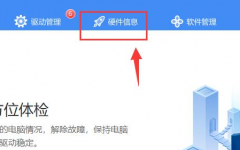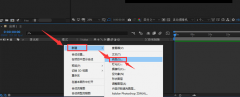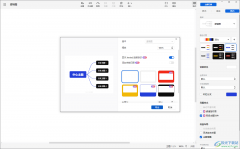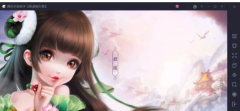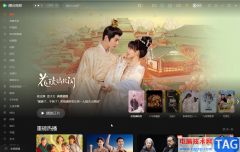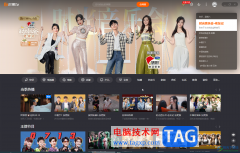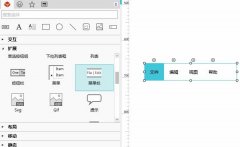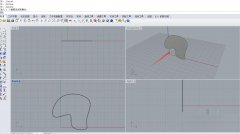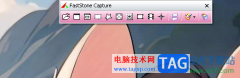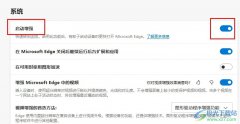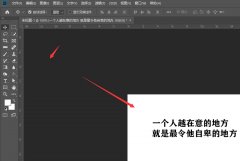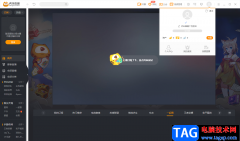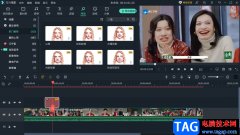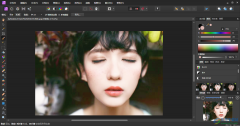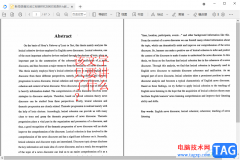对于刚使用迅雷精简版这款软件的朋友来说,或许还不知道迅雷精简版怎么新建任务?那么还不知道的朋友就赶快跟着小编一起来看看迅雷精简版新建任务的方法吧。
首先,打开迅雷精简版,进入主界面(如图所示)。
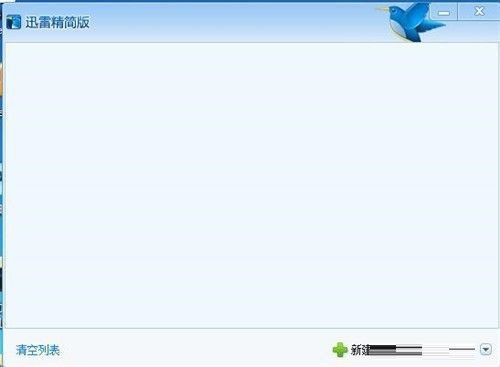
然后,点击右下角的“新建任务”(如图所示)。
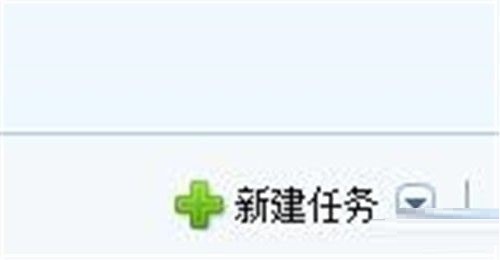
接着,弹出新建任务对话框,我们在这里面进行设置即可(如图所示)。
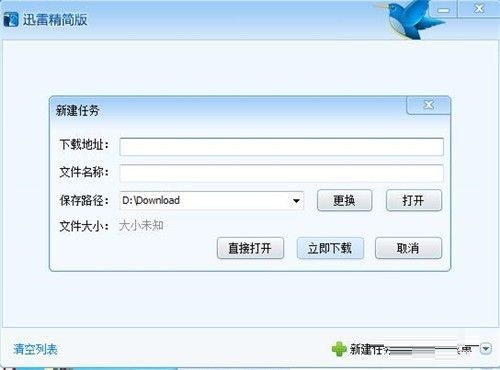
接着,输入下载地址和名称(如图所示)。
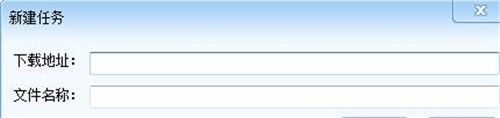
接着,在下载路径中,点击更改,或使用之前的路径(如图所示)。

随后,选择一个下载位置的文件夹(如图所示)。
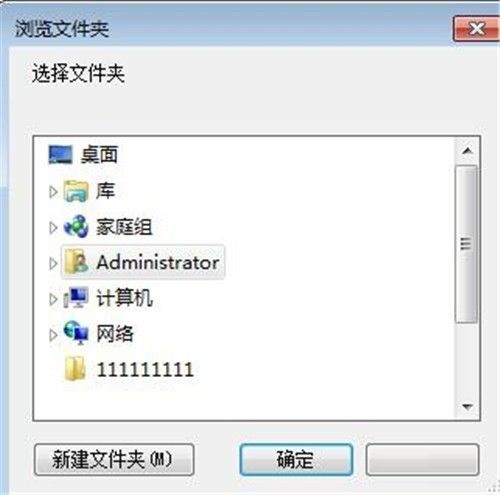
最后,点击“立即下载”即可(如图所示)。
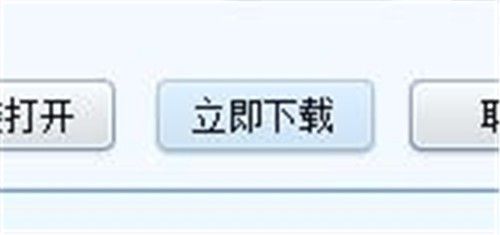
以上就是小编带来的迅雷精简版新建任务的方法,希望可以帮助到大家哦。